Les rédacteurs techniques peuvent utiliser un fichier robots.txt spécial ou définir des balises méta robots dans leur documentation HTML pour spécifier comment les moteurs de recherche courants, tels que Google ou Bing, doivent indexer et présenter les pages individuelles dans les résultats de recherche. Dans cet article, nous verrons comment mettre à jour le modèle HTML par défaut, fourni par l’outil de création d’aide HelpNDoc, pour générer un fichier robots.txt, spécifier une valeur par défaut à l’échelle du projet pour la balise méta robots et remplacer son contenu pour des pages de documentation spécifiques. Il est inspiré du code fourni par Keith Phillips, un utilisateur de HelpNDoc que nous tenons à remercier pour sa contribution.
Créer un nouveau modèle HTML
En créant un nouveau modèle dans l’éditeur de modèles interne de HelpNDoc, nous pourrons le réutiliser pour tous les projets de documentation passés et futurs.
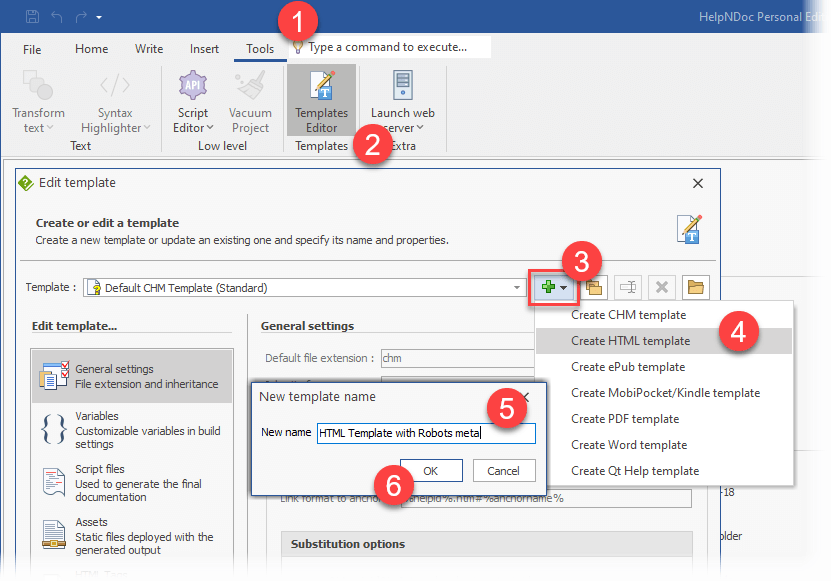
Il est très simple de créer un nouveau modèle HTML reposant sur le modèle par défaut :
- Dans l’onglet “Outils” du ruban de HelpNDoc, cliquez sur le bouton “Éditeur de modèles” pour l’ouvrir
- Cliquez sur le bouton “+”
- Cliquez sur “Créer un modèle HTML”
- Entrez le nom du nouveau modèle. Nous utiliserons “Modèle HTML avec méta Robots” dans cet article.
Cela créera un nouveau modèle HTML identique au modèle HTML par défaut fourni par HelpNDoc. Nous pouvons maintenant le personnaliser.
Ajouter un fichier robots.txt au modèle
Nous pouvons ajouter un fichier robots.txt statique au modèle : il sera exporté tel quel lorsque la documentation HTML sera générée et analysé par les moteurs de recherche lors de l’exploration.
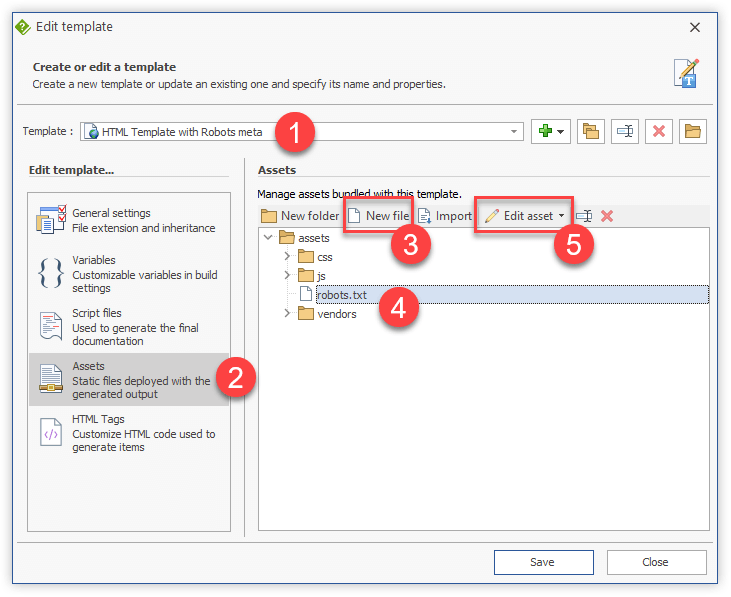
Depuis l’éditeur de modèles de HelpNDoc, sélectionnez le nouveau modèle créé, puis accédez à la section “Actifs”. Nous pouvons maintenant créer le fichier robots.txt comme indiqué ci-dessous :
- Cliquez sur “Nouveau fichier”
- Nommez-le “robots.txt”
- Sélectionnez-le, puis cliquez sur “Modifier l’actif” pour ouvrir votre éditeur de texte par défaut
- Entrez le contenu souhaité de votre fichier robots.txt (consulter les instructions de Google pour en savoir plus). Nous pouvons par exemple permettre à tous les moteurs de recherche d’explorer et indexer toutes les pages en utilisant :
User-agent: *
Allow: /- Enregistrez le fichier et fermez l’éditeur de texte
- Dans HelpNDoc, cliquez sur " Terminer l’édition"
- Cliquez sur “Enregistrer” pour enregistrer le nouveau modèle créé
Désormais, les constructions utilisant ce modèle généreront automatiquement ce fichier robots.txt dans le même répertoire que la documentation générée.
Alternative : ajouter une variable de modèle pour définir la valeur par défaut de la balise méta Robots
Comme alternative à l’actif robots.txt, nous pouvons créer une variable de modèle pour préciser la valeur par défaut de la balise méta Robots qui sera ajoutée dans la section en-tête du document HTML généré.
1. Créer une nouvelle variable
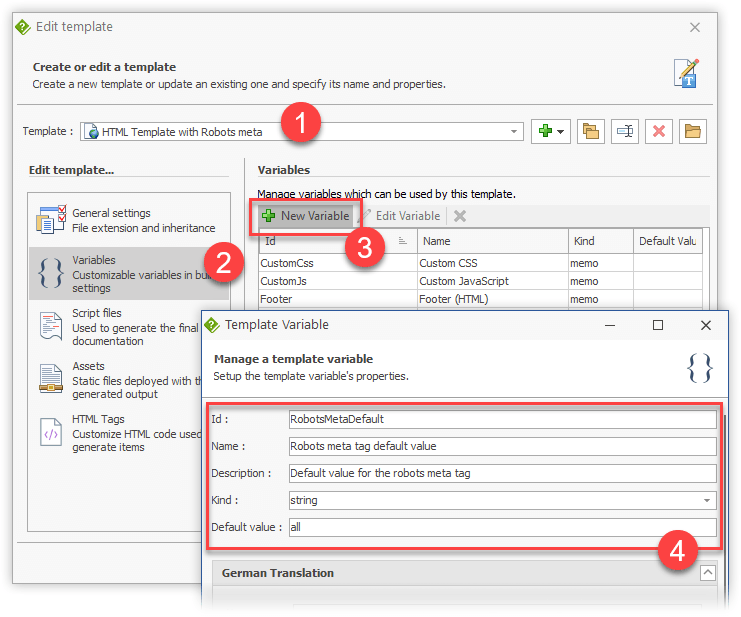
Depuis l’éditeur de modèles de HelpNDoc, sélectionnez le nouveau modèle créé, puis accédez à la section “Variables”. Désormais, nous pouvons créer une nouvelle variable de balise méta par défaut :
- Cliquez sur “Nouvelle Variable”
- Dans la fenêtre Éditeur de variables, spécifiez ses paramètres :
Id: RobotsMetaDefaultNom: Valeur par défaut de la balise méta RobotsDescription: Valeur par défaut pour la balise méta robotsType: stringValeur par défaut: all- Cliquez sur “Enregistrer” pour enregistrer la nouvelle variable
2. Utiliser la variable dans les pages HTML générées
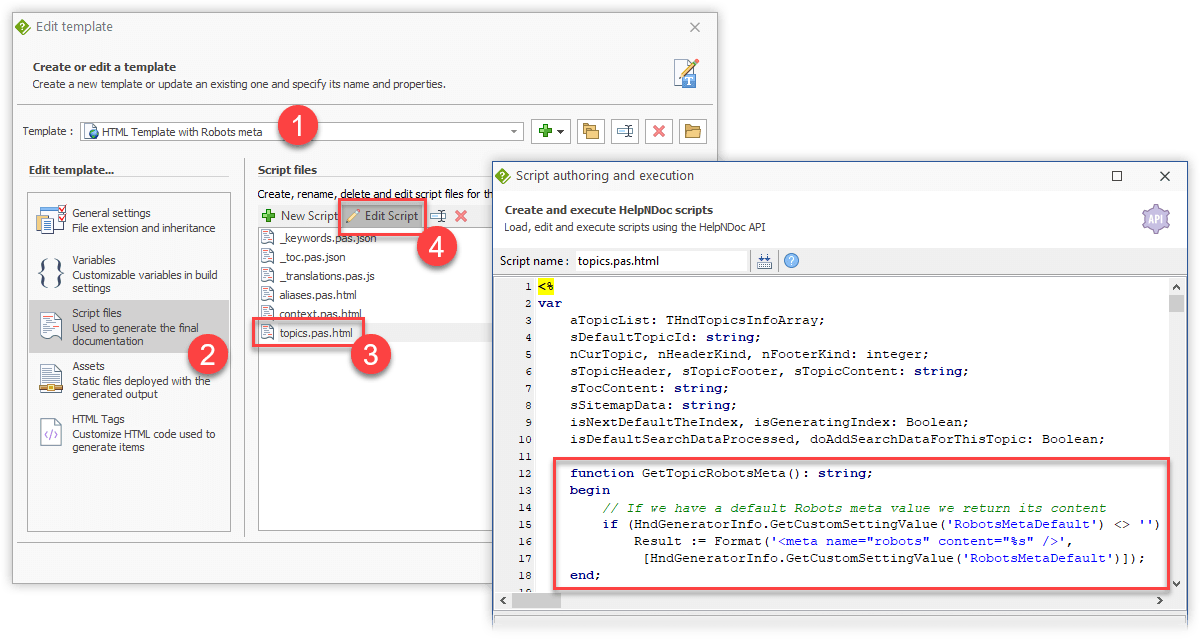
Une fois la variable créée, nous pouvons l’utiliser dans l’un des fichiers script du modèle. Voici comment s’y prendre :
- Naviguez vers la section “Fichiers script”
- Sélectionnez le fichier “topics.pas.html”, qui est celui utilisé pour la production de contenu HTML dans chaque chapitre
- Cliquez sur “Modifier le Script”
- Après la section de déclaration des variables, ajoutez la fonction suivante :
function GetTopicRobotsMeta(): string;
begin
// Si nous avons une valeur méta Robots par défaut, nous retournons son contenu
if (HndGeneratorInfo.GetCustomSettingValue('RobotsMetaDefault') <> '') then
Result := Format('<meta name="robots" content="%s" />', [HndGeneratorInfo.GetCustomSettingValue('RobotsMetaDefault')]);
end;- Faites défiler vers le bas jusqu’à la section
<head>dans ce fichier, puis ajoutez une requête vers cette fonction pour produire le contenu méta :
<% print(GetTopicRobotsMeta()); %>Désormais, si la Valeur par défaut de la balise méta Robots est définie dans les paramètres de construction, elle sera utilisée pour produire la balise méta pour toutes les pages générées pour ce projet.
Utiliser les propriétés du chapitre pour remplacer la valeur par défaut de certaines pages
Pour rendre le modèle aussi flexible que possible, nous pouvons exploiter les propriétés du chapitre pour remplacer la valeur par défaut de la balise méta Robots pour des chapitres spécifiques.
1. Gérer les propriétés du chapitre dans le modèle
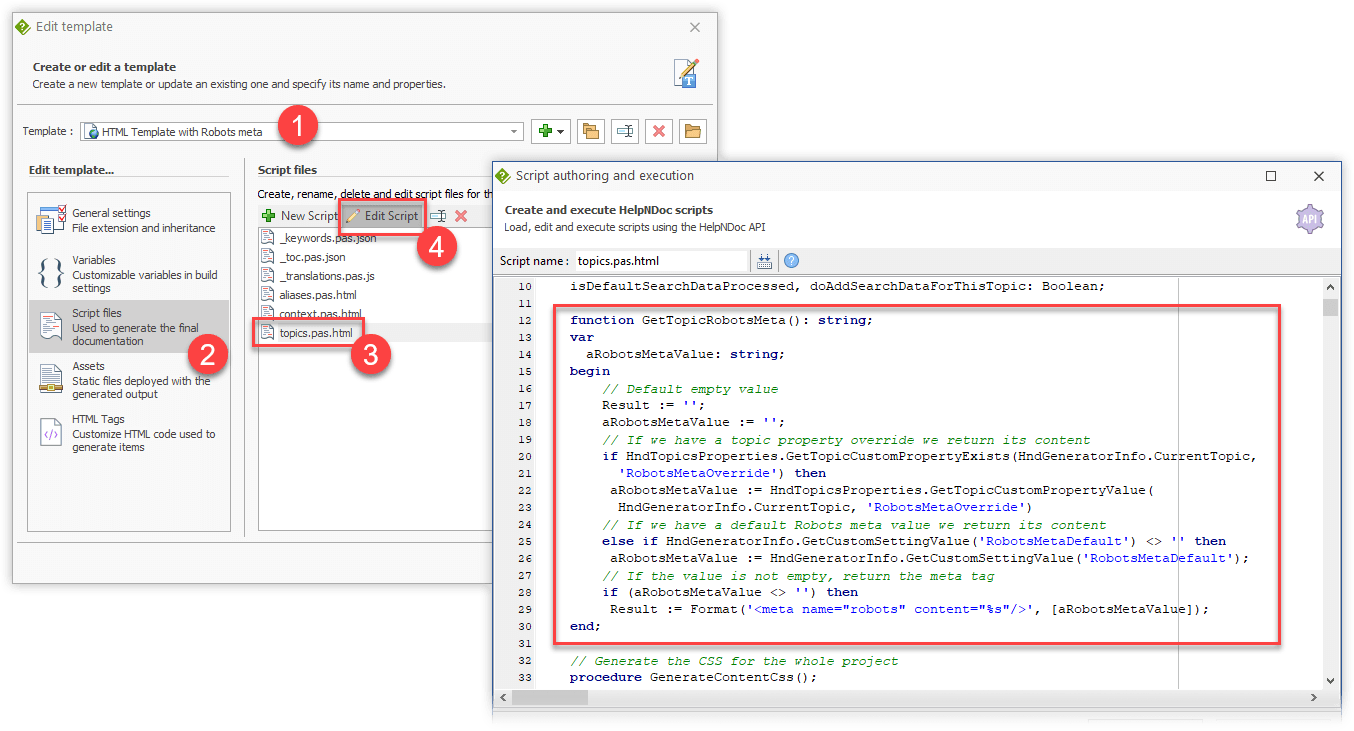
Il nous faut d’abord mettre à jour notre fonction GetTopicRobotsMeta afin de vérifier si un chapitre spécifique a une valeur remplacée dans ses propriétés. Dans l’éditeur de modèles de HelpNDoc :
- Naviguez vers la section “Fichiers script”
- Sélectionnez le fichier “topics.pas.html”, qui est celui utilisé pour la production de contenu HTML dans chaque chapitre
- Cliquez sur “Modifier le Script”
- Remplacez la fonction
GetTopicRobotsMetacréée précédemment par celle-ci :
function GetTopicRobotsMeta(): string;
var
aRobotsMetaValue: string;
begin
// Valeur vide par défaut
Result := '';
aRobotsMetaValue := '';
// Si nous avons une propriété de chapitre remplacée, nous retournons son contenu
if HndTopicsProperties.GetTopicCustomPropertyExists(HndGeneratorInfo.CurrentTopic, 'RobotsMetaOverride') then
aRobotsMetaValue := HndTopicsProperties.GetTopicCustomPropertyValue(HndGeneratorInfo.CurrentTopic, 'RobotsMetaOverride')
// Si nous avons une valeur méta Robots par défaut, nous retournons son contenu
else if (HndGeneratorInfo.GetCustomSettingValue('RobotsMetaDefault') <> '') then
aRobotsMetaValue := HndGeneratorInfo.GetCustomSettingValue('RobotsMetaDefault');
// Si la valeur n'est pas vide, nous retournons la balise méta
if (aRobotsMetaValue <> '') then
Result := Format('<meta name="robots" content="%s"/>', [aRobotsMetaValue]);
end;- Cliquez sur “Enregistrer” pour enregistrer le fichier de script
- Cliquez sur “Enregistrer” pour enregistrer le modèle
2. Remplacer la valeur de la balise méta robots pour certains chapitres
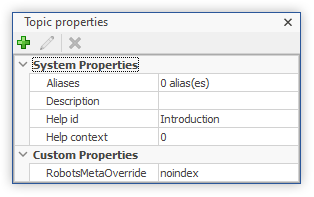
Le modèle étant dorénavant en place, nous pouvons simplement remplacer la valeur par défaut de la balise méta robots pour certains chapitres comme indiqué ci-dessous :
- Dans l’éditeur de table des matières de HelpNDoc, rendez-vous vers le chapitre souhaitée
- Dans le panneau “Propriétés du chapitre”, cliquez sur l’icône “+” pour créer une nouvelle propriété personnalisée
- Spécifiez son nom : “RobotsMetaOverride”
- Cliquez sur “OK”
- Dans le panneau “Propriétés du chapitre”, sélectionnez et modifiez la valeur de la nouvelle propriété personnalisée créée. Par exemple
noindexpour masquer cette page des résultats de recherche
Utiliser le nouveau modèle créé pour produire la documentation HTML finale
Tout est maintenant en place pour produire la documentation finale avec le nouveau modèle créé. Il suffit de le sélectionner pour la construction HTML souhaitée.
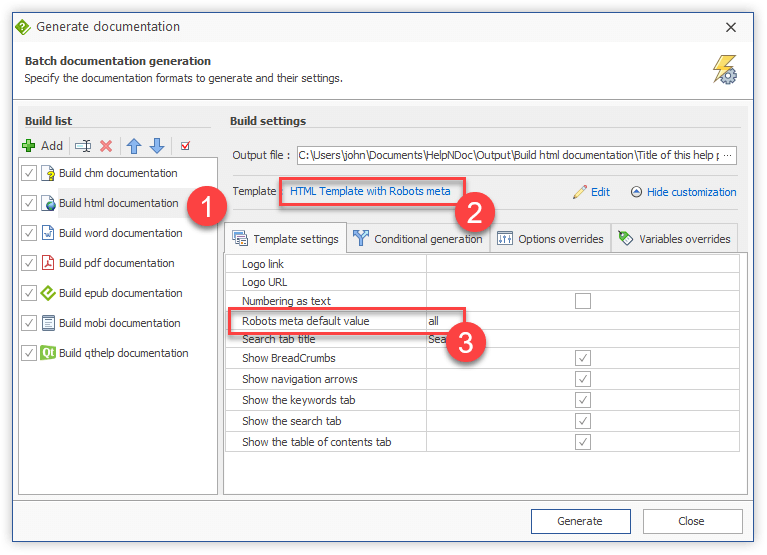
Le nouveau modèle créé peut à présent être utilisé par toute construction HTML dans tout projet HelpNDoc. Voici comment s’y prendre :
- À partir de l’onglet “Accueil” du ruban “HelpNDoc”, dans le groupe “Projet”, cliquez sur la partie supérieure du bouton “Générer l’aide”
- Sélectionnez la construction HTML dans la liste
- Remplacez le modèle par le nouveau “Modèle HTML avec méta Robots” créé en cliquant sur le nom du modèle déjà sélectionné
- Cliquez sur “Générer” pour créer la documentation finale
Afin de personnaliser la valeur par défaut de la balise méta robots, il est possible de le faire depuis la même boîte de dialogue :
- Cliquez sur “Personnaliser” si l’onglet “Paramètres du modèle” n’est pas déjà visible.
- Dans l’onglet “Paramètres du modèle”, repérez le paramètre “Robots meta default value”.
- Modifiez sa valeur
- Cliquez sur “Générer” pour créer la documentation finale mise à jour : chaque page HTML contiendra la nouvelle valeur par défaut si elle n’est pas remplacée pour un chapitre spécifique
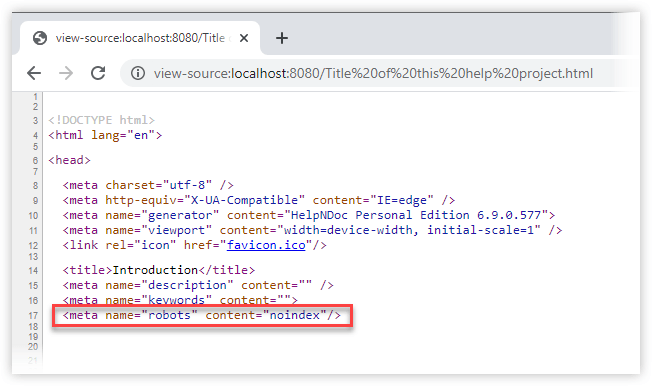
Grâce au très puissant système de modèles et aux options de personnalisation de HelpNDoc, nous pouvons considérablement personnaliser l’aspect et la convivialité de la documentation HTML générée et l’améliorer à des fins de référencement web (SEO). Vous pouvez télécharger votre copie gratuite de HelpNDoc dès maintenant pour un test personnel aussi longtemps que nécessaire.
Voir aussi...

Maîtrisez la Structure de votre Documentation avec le Puissant Éditeur de Table des Matières de HelpNDoc
Au cœur de chaque projet de documentation se trouve l’éditeur de table des matières (TOC) de HelpNDoc, un outil étonnamment simple mais incroyablement puissant conçu pour simplifier l’organisation du …
Lire la suite →
Maîtriser les mises à jour de contenu avec les outils de recherche et de remplacement de HelpNDoc pour les rédacteurs techniques
Êtes-vous fatigué de la lutte constante pour maintenir la documentation cohérente, à jour et sans erreur ? Pour les rédacteurs techniques et les auteurs de contenu, relever ces défis peut être une …
Lire la suite →
Transformez votre salle de classe avec HelpNDoc : l'outil ultime de la rentrée pour les enseignants et les étudiants
À l’approche de la rentrée scolaire, les enseignants et les étudiants sont à la recherche d’outils susceptibles de simplifier la création de contenu, d’améliorer la collaboration et d’enrichir …
Lire la suite →
Comment Personnaliser la Position et la Taille Initiales des Fichiers d'Aide CHM
Créer des fichiers CHM (Compiled HTML Help) avec HelpNDoc est un jeu d’enfant, grâce à son interface conviviale et à ses puissantes fonctionnalités. Dans cet article, nous examinerons comment vous …
Lire la suite →